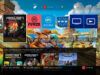Come giocare in multiplayer su Minecraft
Hai acquistato Minecraft, il popolare titolo sandbox di Mojang, e ti stai divertendo particolarmente durante la tua partita in giocatore singolo. Tuttavia, hai sentito dire che tutto diventa molto più divertente insieme ad altre persone. Hai, dunque, deciso di voler provare la modalità multiplayer, ma non hai ben capito come accedervi dalla piattaforma in tuo possesso. Dopo qualche ricerca online, alla fine sei giunto qui. Le cose stanno così, non è vero? Beh, direi che sei arrivato nel posto giusto, al momento giusto!
In questa guida, infatti, ti spiegherò passo passo come giocare in multiplayer su Minecraft. Nel caso te lo stessi chiedendo, analizzerò tutte le piattaforme del caso, dal PC alle console, passando per i dispositivi mobili. Insomma, al termine del tutorial sarai in grado di accedere alle funzionalità multigiocatore del titolo di Mojang direttamente dalla tua piattaforma preferita. Quasi dimenticavo: ci sarà anche modo di descrivere le principali modalità disponibili online.
Coraggio: perché sei ancora lì fermo immobile davanti allo schermo? Hai intenzione di imparare a giocare a Minecraft in multiplayer? Secondo me sì e non ti devi preoccupare: in realtà, gli sviluppatori hanno reso molto semplice la procedura, non importa quale piattaforma tu abbia a disposizione. Forza allora, tutto quello che devi fare è prenderti un po’ di tempo per te e seguire le rapide istruzioni che trovi qui sotto. Ti posso assicurare che sei vicino a raggiungere il tuo obiettivo. Detto questo, a me non resta altro da fare, se non augurarti buona lettura e buon divertimento!
Indice
Informazioni preliminari

Prima di entrare nel dettaglio della procedura su come giocare in multiplayer su Minecraft, ritengo sia interessante capire quali sono le varie versioni del titolo di Mojang e le modalità che si possono svolgere online.
Innanzitutto, il primo aspetto importante è che per poter accedere al multiplayer di Minecraft è necessario disporre della versione completa del gioco. Se non hai a disposizione quest’ultima, ti consiglio di dare un’occhiata alla mia guida su come acquistare Minecraft.
A tal proposito, devi sapere che esistono più versioni del titolo di Mojang. Su PC è possibile acquistarne due: la Java Edition (apprezzata soprattutto per il supporto alle mod tramite file .jar) e la Bedrock Edition (attraverso la quale si può accedere a funzionalità avanzate come la possibilità di attivare il Ray Tracing, che migliora la grafica sfruttando la potenza delle schede video NVIDIA RTX).
La Java Edition si può acquistare tramite il sito ufficiale di Minecraft, mentre la seconda può essere installata su Windows 10 attraverso il Microsoft Store. Le differenze tra le due versioni, oltre a quelle che ho citato in precedenza, riguardano anche l’interfaccia, che nella Bedrock Edition è stata resa molto simile a quella per console e dispositivi mobili. Infatti, gli sviluppatori hanno voluto creare una sorta di “versione unica” per Windows 10, Android, iOS/iPadOS, Xbox One, PS4 e Nintendo Switch.
Fatta questa dovuta premessa, devi sapere che la funzionalità legata ai server è accessibile, in modo stabile, unicamente da PC, più precisamente attraverso la Java Edition. Infatti, come scritto dagli stessi sviluppatori sul sito ufficiale di Minecraft (in inglese), i server dedicati alla versione Bedrock sono ancora in una prima fase di sviluppo e quindi potrebbero non funzionare come si deve oppure non essere disponibili in questo momento.
In realtà, gli appassionati sono riusciti a trovare dei metodi per “aggirare” il problema, ma si tratta di procedure che potrebbero anche portare al ban e ti sconsiglio di seguirle. Ti invito, dunque, a utilizzare i server su console e dispositivi mobili solamente quando gli sviluppatori lasciano attiva la funzionalità nativa (che ti spiegherò come usare più avanti nella guida).
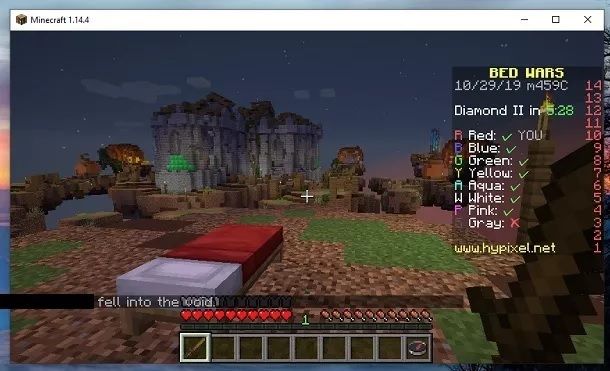
In ogni caso, le principali tipologie di server di Minecraft sono le seguenti.
- PvP (Player vs Player) – sono tutti i server in cui gli utenti giocano l’uno contro l’altro. In questa categoria possono rientrare vari “generi” fra quelli elencati di seguito.
- PvE (Player vs Environment) – sono tutti i server in cui gli utenti giocano contro l’ambiente circostante, quindi mostri, animali e altri nemici che si possono incontrare lungo il percorso di gioco. In questa categoria possono rientrare vari “generi” fra quelli elencati di seguito.
- Whitelist e No Whitelist – i server Whitelist sono quelli che consentono l’accesso solo agli utenti inseriti nelle loro liste bianche. I server No Whitelist invece sono aperti a tutti. In queste categorie possono rientrare vari “generi” fra quelli elencati di seguito.
- Vanilla – sono i server in cui si gioca ad una versione “liscia” di Minecraft, senza modifiche rispetto al gioco originale rilasciato da Mojang.
- RPG – come facilmente intuibile, si tratta di server in cui le meccaniche di gioco ricalcano quelle dei giochi di ruolo.
- Survival – in questi server lo scopo del gioco diventa… sopravvivere! Le minacce possono arrivare dai mostri presenti nel gioco o dagli altri utenti collegati online, quindi la prima cosa da fare è costruirsi un bel rifugio.
- Hunger Games – è una modalità di gioco ispirata all’omonima serie di libri e film. In questi server bisogna competere contro gli altri giocatori, acquisire skill, potenziare i propri oggetti e molto altro ancora.
- McMMO – un altro tipo di server basato sulle meccaniche dei giochi di ruolo (in questo caso i giochi di ruolo multiplayer online). Lo scopo del gioco diventa quindi affrontare quest, acquisire skill ed esplorare nuovi luoghi.
- MiniGames – altra tipologia di server dal nome abbastanza eloquente, in cui i giocatori devono competere tra di loro affrontando vari mini-giochi. Nel corso degli anni, sono diventati particolarmente popolari i server dedicati alle BedWars.
Per il resto, chiaramente Minecraft consente di giocare in più persone anche invitando uno o più amici. Non è esattamente il multiplayer che intendono i giocatori PC, ma può comunque farti passare delle belle sessioni di gioco in compagnia anche su console (nel caso la funzionalità legata ai server non sia attiva).
Come giocare in multiplayer su Minecraft
Dopo averti spiegato quali sono le differenze tra le varie versioni di Minecraft e le loro funzionalità online, direi che sei pronto per giocare in multiplayer al titolo di Mojang. Di seguito trovi tutte le indicazioni del caso.
Come giocare in multiplayer su Minecraft per PC
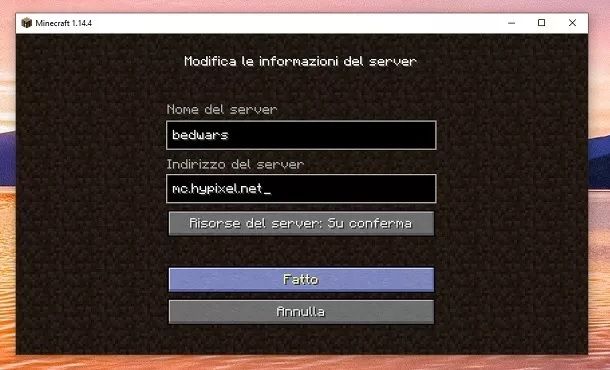
Come accennato in precedenza, la versione che offre più possibilità in termini di multiplayer è sicuramente quella PC. Ovviamente, prenderò in esame la Java Edition di Minecraft.
Per procedere, una volta avviato il gioco, premi sul tasto Multigiocatore e fai clic sul pulsante Aggiungi un server. Dopodiché, digita il nome e l’indirizzo del server e premi su Fatto, in modo da applicare le modifiche. Perfetto, adesso non ti resta che fare clic sull’icona Play, presente a fianco del nome del server che hai inserito, per iniziare a giocare. Il server coinvolto verrà aggiunto al menu principale, così che tu possa accedervi rapidamente.
Dopo essere entrato nella “stanza” creata dalla community, potrebbe esserti richiesto di registrarti. Non è semplice darti delle indicazioni precise, dato che ogni server ha il suo modo per identificare i giocatori e alcuni non richiedono alcuna registrazione, ma solitamente tutto quello che devi fare è utilizzare il comando /register [password che vuoi usare] [password che vuoi usare] nella chat del gioco e premere Invio. Ti ricordo che, per aprire la chat, devi usare il pulsante T della tastiera.
Al prossimo accesso al server, potrebbe esserti richiesto di effettuare il login con i dati che hai utilizzato in fase di registrazione. In quel caso, ti basta aprire la chat con il pulsante T della tastiera, digitare il comando /login [password che hai scelto in precedenza] e dare Invio. In ogni caso, in genere i creatori del server “prendono per mano” l’utente, quindi non dovresti avere alcun problema in questa fase.
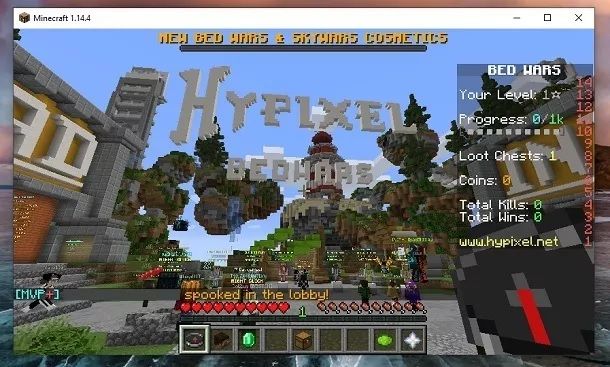
Se vuoi, puoi anche “loggarti” a un server di Minecraft senza aggiungerlo al menu principale del videogame. Come? Semplice, selezionando la voce Accesso diretto dal menu Multigiocatore (anziché Aggiungi server) e digitando l’indirizzo del server nella schermata che compare.
Se hai bisogno di esempi pratici e di consigli in merito a quali stanze unirti, ti invito a consultare il mio tutorial sui migliori server di Minecraft.
Come giocare in multiplayer su Minecraft PS4
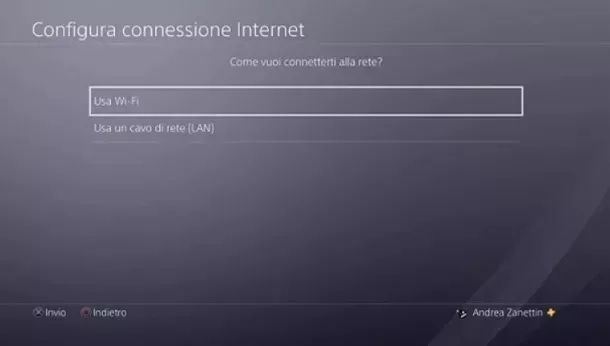
Minecraft per PlayStation 4 consente agli utenti di giocare in compagnia, ma, come accennato in precedenza, la possibilità di utilizzare i server potrebbe non essere attiva. Per questo motivo, darò la priorità alla procedura per invitare un amico nel proprio mondo. Non è esattamente la stessa cosa, ma possiamo identificarlo comunque come multiplayer.
Ebbene, per poter accedere alle funzionalità online di questa versione di Minecraft, è necessario che tu disponga di un account PlayStation Network e di un abbonamento a PlayStation Plus attivo. In parole povere, devi disporre di una console abilitata per giocare online. Per tutte le informazioni del caso, ti consiglio di seguire i miei tutorial su come accedere a PlayStation Network e come avere PlayStation Plus gratis (tramite prova gratuita iniziale).
Una volta configurata correttamente la console, ti basta avviare una partita qualsiasi di Minecraft e premere il pulsante Options del pad, in modo da accedere alle impostazioni di gioco. Dopodiché, non ti resta che utilizzare il pulsante Invita a giocare, presente sulla destra, scegliere l’amico da invitare e aspettare che accetti.
Nel caso ci siano problemi legati all’invito, potresti non aver abilitato il multigiocatore in quella specifica partita oppure non aver fornito all’ospite almeno i permessi di livello Abbonato. Nel caso non lo sapessi, questi ultimi consentono all’amico di rompere blocchi e attaccare creature.
Per modificare queste opzioni, torna alla schermata principale di Minecraft e segui il percorso Gioca > Mondi. Successivamente, premi sull’icona della matita, presente vicino al nome della partita, e modifica queste impostazioni.
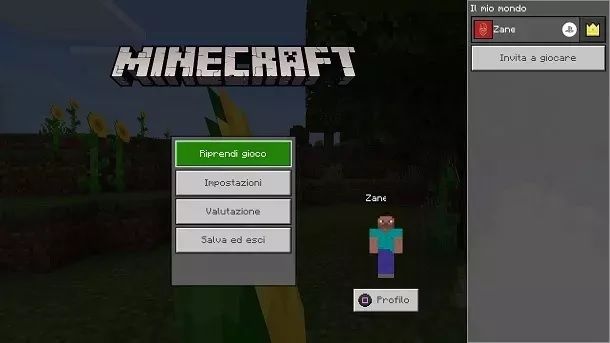
Per quanto riguarda, invece, i server, ti dovrebbe bastare premere su Gioca, spostarti nella scheda Server, selezionare Aggiungi server, digitare indirizzo e nome del server e premere su Gioca. Tuttavia, come ho già ripetuto più volte, gli sviluppatori stanno ancora lavorando a questa possibilità e quindi potresti non riuscire a utilizzarla. Per ulteriori informazioni, ti invito a consultare la mia guida su come giocare online su Minecraft per PS4.
In ogni caso, questa procedura è ovviamente valida anche per le altre console. Ad esempio, se ti stai chiedendo come giocare in multiplayer su Minecraft per Xbox One, devi sapere che lì hai bisogno di un account Microsoft e di un abbonamento Xbox Live Gold, ma per il resto non cambia molto. Stesso discorso per quanto riguarda Switch, ma in quel caso ti consiglio di dare un’occhiata al mio tutorial su come funziona la console di Nintendo.
Come giocare in multiplayer su Minecraft PE
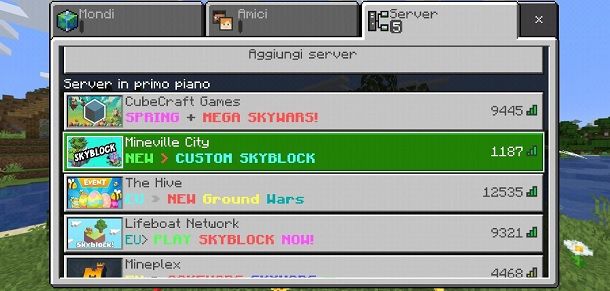
Come ti ho già spiegato nel capitolo introduttivo, Mojang ha realizzato una versione di Minecraft “unica”, la Bedrock Edition, per Windows 10, console e dispositivi mobili.
Questo significa che la procedura per giocare in multiplayer nella versione mobile di Minecraft è pressoché identica a quella che ti ho illustrato nel capitolo dedicato a PlayStation 4 (ovviamente qui non serve alcun abbonamento).
C’è tuttavia qualche differenza: in questo caso è necessario effettuare il login con un account Microsoft per accedere al gioco. Per il resto, per entrare nei server, ti basta recarti nel percorso Gioca > Server > Aggiungi server, digitare indirizzo e nome del server e premere su Gioca.
Nel momento in cui scrivo, sono riuscito a utilizzare questa funzionalità senza troppi problemi, ma chiaramente, trattandosi di una possibilità in fase di sviluppo, potrebbe non essere disponibile quando seguirai questo tutorial. In ogni caso, se la funzionalità è attiva, non dovresti avere troppi problemi ad accedere ai server, anche dalla Bedrock Edition.
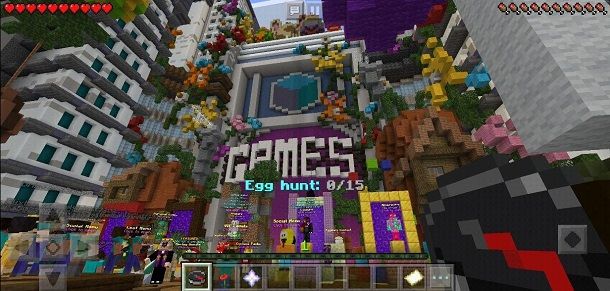
Visto che sei un appassionato del titolo di Mojang, mi sento di consigliarti di dare un’occhiata alla pagina del mio sito dedicata a Minecraft, dove puoi trovare innumerevoli tutorial che potrebbero fare al caso tuo. In particolare, se sei interessato alla versione per dispositivi mobili, ti invito a consultare il mio tutorial su come scaricare Minecraft Earth: si tratta di un gioco a parte, sempre basato sull’universo ideato da Markus “Notch” Persson, in cui si sfrutta molto la realtà aumentata e soprattutto si gioca in un mondo costantemente “multiplayer”. Non preoccuparti: si può installare gratuitamente.

Autore
Salvatore Aranzulla
Salvatore Aranzulla è il blogger e divulgatore informatico più letto in Italia. Noto per aver scoperto delle vulnerabilità nei siti di Google e Microsoft. Collabora con riviste di informatica e cura la rubrica tecnologica del quotidiano Il Messaggero. È il fondatore di Aranzulla.it, uno dei trenta siti più visitati d'Italia, nel quale risponde con semplicità a migliaia di dubbi di tipo informatico. Ha pubblicato per Mondadori e Mondadori Informatica.